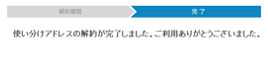メールアドレスの追加(お申し込み)
[メールアドレスを追加する]ボタンをクリックしてください。
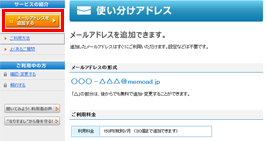
ログインメールアドレスまたはユーザID、BIGLOBEパスワードを入力し、[ログイン]ボタンをクリックしてください。
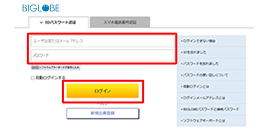
ご希望のメールアドレス、メモを入力し、[確認画面へ進む]ボタンをクリックしてください。
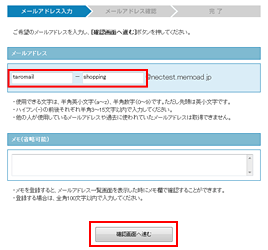
入力内容を確認し、よろしければ[追加する]ボタンをクリックしてください。
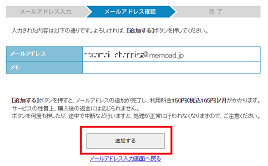
お申込みが完了しました。
追加したメールアドレスは、すぐにご利用いただけます。
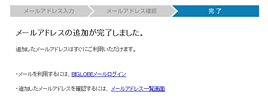
メールアドレスの確認・変更
左側のメニューにある[確認・変更する]をクリックしてください。
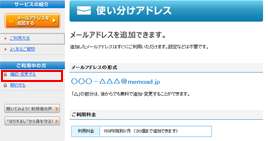
ログインメールアドレスまたはユーザID、BIGLOBEパスワードを入力し、[ログイン]ボタンをクリックしてください。
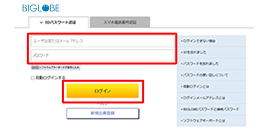
メールアドレス一覧画面が表示され、メールアドレスを確認することができます。
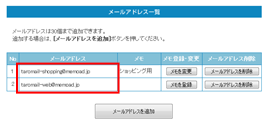
メールアドレスを変更する場合は、メールアドレスの追加と削除を実行します。
[メールアドレスを追加]ボタンをクリックしてください。
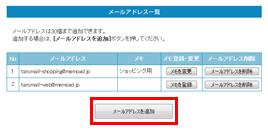
ご希望のメールアドレスを入力し、[確認画面へ進む]ボタンをクリックしてください。
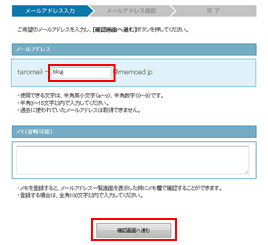
入力内容を確認し、よろしければ[追加する]ボタンをクリックしてください。
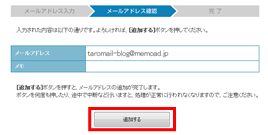
メールアドレスが追加されました。
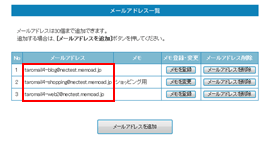
削除したいメールアドレスの[メールアドレスを削除]ボタンをクリックしてください。
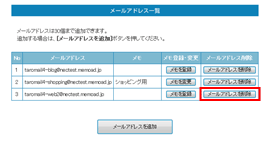
削除の内容を確認し、よろしければ[削除する]ボタンをクリックしてください。
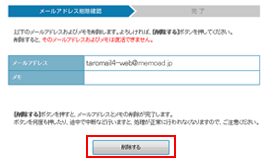
メールアドレスが削除され、
メールアドレスの変更が完了しました。
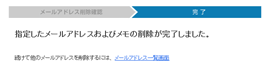
メールアドレスの削除
左側のメニューにある[確認・変更する]をクリックしてください。
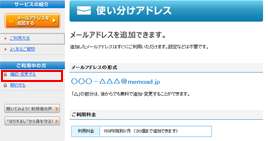
ログインメールアドレスまたはユーザID、BIGLOBEパスワードを入力し、[ログイン]ボタンをクリックしてください。
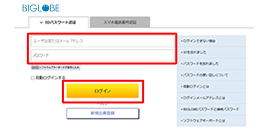
メールアドレス一覧画面の[メールアドレスを削除]ボタンをクリックしてください。
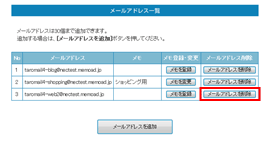
削除の内容を確認し、よろしければ[削除する]ボタンをクリックしてください。
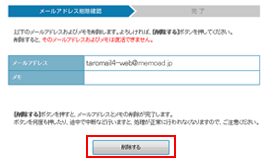
メールアドレスの削除が完了しました。
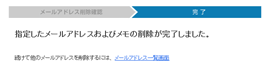
お申込み後のメールアドレスの追加
左側のメニューにある[確認・変更する]をクリックしてください。
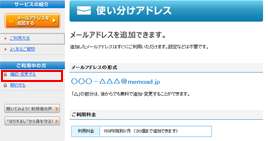
ログインメールアドレスまたはユーザID、BIGLOBEパスワードを入力し、[ログイン]ボタンをクリックしてください。
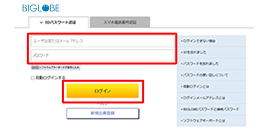
メールアドレス一覧画面の[メールアドレスを追加]ボタンをクリックしてください。
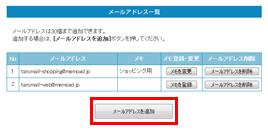
ご希望のメールアドレス、メモを入力し、[確認画面へ進む]ボタンをクリックしてください。
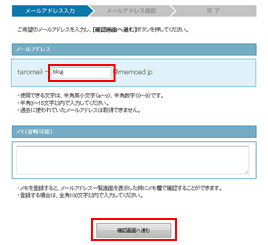
入力内容を確認し、よろしければ[追加する]ボタンをクリックしてください。
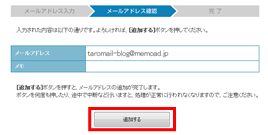
メールアドレスの追加が完了しました。
追加したメールアドレスは、すぐにご利用いただけます。
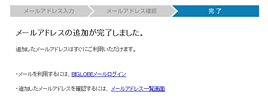
メールの送信(差出人(From)の指定方法)
上のメニューにある[メールログイン]をクリックしてください。
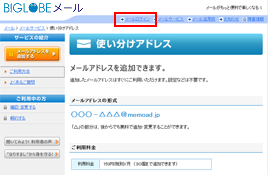
メールアドレスまたはユーザID、BIGLOBEパスワードを入力し、[ログイン]ボタンをクリックしてください。
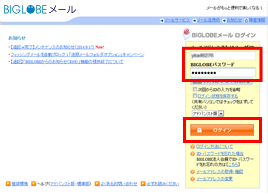
BIGLOBEメール(Webメール)画面のツールバーにある[作成]ボタンをクリックしてください。
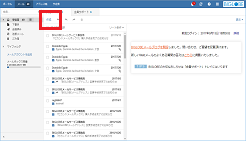
BIGLOBEメール(Webメール)画面の[差出人]をクリックして、メールアドレスを選択してください。
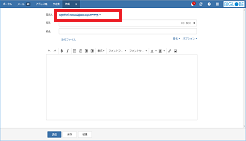
メールの受信
上のメニューにある[メールログイン]をクリックしてください。
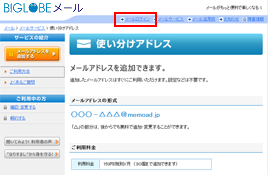
ログインメールアドレスまたはユーザID、BIGLOBEパスワードを入力し、[ログイン]ボタンをクリックしてください。
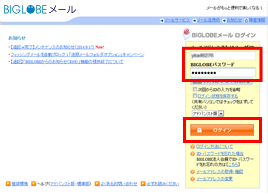
受信箱のメール一覧が表示されます。
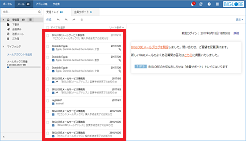
メモの登録・変更
左側のメニューにある[確認・変更する]をクリックしてください。
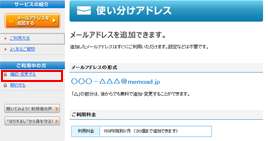
ログインメールアドレスまたはユーザID、BIGLOBEパスワードを入力し、[ログイン]ボタンをクリックしてください。
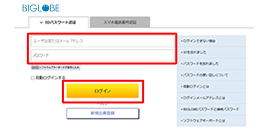
メールアドレス一覧画面にメモが表示されます。
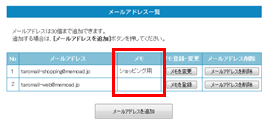
[メモを登録](または[メモを変更])ボタンをクリックしてください。
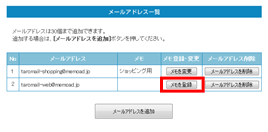
メモを入力し、[登録する]ボタンをクリックしてください。
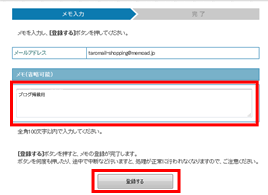
メモの登録(または変更)が完了しました。
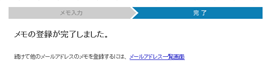
ご解約
左側のメニューにある[解約する]をクリックしてください。
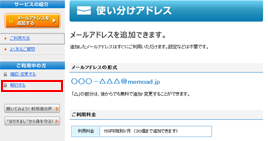
ログインメールアドレスまたはユーザID、BIGLOBEパスワードを入力し、[ログイン]ボタンをクリックしてください。
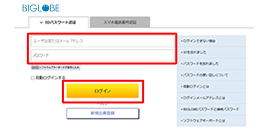
解約内容を確認し、よろしければ[解約する]ボタンをクリックしてください。
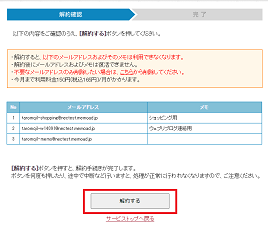
サービスの解約が完了しました。